A PDF fájlformátum népszerű típus, köszönhetően a szöveg és videó nagy támogatásának, valamint viszonylag kis fájlméretének. Kiválóan alkalmas a dokumentumok minőségének és formázásának megőrzésére is.
Az Adobe Acrobat talán a legismertebb PDF-szerkesztő, de vannak más lehetőségek is, amelyeket figyelembe kell venni. A PDF-szerkesztőhöz való hozzáférés lehetővé teszi a dokumentumok szövegeinek szerkesztését, képek hozzáadását, űrlapok kitöltését és PDF-fájlok más formátumokba való konvertálását. A PDF-szerkesztő hasznos eszköz, ha rendszeresen dolgozik ezzel a formátummal.
A legjobb PDF-szerkesztők útmutatója segít kiválasztani az igényeinek megfelelő szerkesztőt.
Adobe Acrobat Pro DC

Az Adobe közel 30 évvel ezelőtt vezette be először a PDF formátumot, és Acrobat Pro DC a jelenlegi iparági szabvány PDF fájlok szerkesztése. Ez egy PDF-szerkesztő, amely egyesíti a listánkon szereplő többi program jellemzőit egy egységes szoftverré. Ez is azon kevés prémium programok egyike, amelyek Windows és MacOS rendszeren is elérhetők. Az Acrobat Pro DC dedikált mobilfunkciókkal büszkélkedhet (iOS és Android alkalmazásokkal), valamint különféle fájlformátumok PDF-formátumba konvertálásának lehetőségével, beleértve több weboldalt (HTML), Word-dokumentumokat, Excel-táblázatokat, PowerPoint-prezentációkat, sőt beolvasott vagy képfájlokat, például PNG vagy JPEG.
Egyszerűen fogalmazva, az Adobe Acrobat Reader prémium verziójánál nem sokkal jobban szerkesztheti PDF-fájljait. Számos szövegszerkesztési lehetőséggel rendelkezik, és azonnal konvertálhatja és mentheti a beolvasott dokumentumokat PDF formátumba. Még a képessége is megvan több PDF-fájl egyesítéséhez. Az Adobe szerkesztési lehetőségei közé tartozik az oldalak átrendezése, az oldalelforgatás, a megjegyzések, az oldallevágás, az oldalak eltávolítása, valamint a PDF-fájlok külön fájlokra bontása.
Szerezze be az Adobe Acrobat Pro programot
Microsoft Word
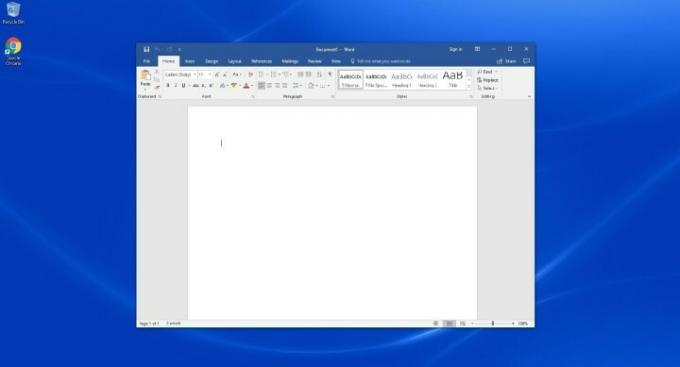
Ha használ Microsoft Office, akkor máris hozzáférhet egy sokoldalú PDF dokumentumszerkesztőhöz.
Korábban a Microsoft Word verziói arra korlátozódtak, hogy egy dokumentumot PDF formátumban vagy PDF formátumban mentsenek, és ez volt a lényeg. Az újabb, 2013-as, 2016-os, 2019-es, 2021-es és a Microsoft 365-ös verzió azonban lehetővé teszi a PDF-fájl megnyitását, majd a részlet konkrét szerkesztését Word-dokumentumként. Ha kész, megteheti mentse el PDF formátumban újra (bár a Microsoft szerint PDF-ként mentve a Word 2013 nem támogatja). Ez különösen hasznos, mert sokan már a legkényelmesebben szerkesztik a dokumentumokat a Microsoft Word formátum.
Ez egy egyszerű eszköz, és a formázás nem mindig illeszkedik megfelelően a PDF alapján, de kiváló alternatíva, ha gyorsan bele kell merülnie a PDF-be egy kis alapvető szerkesztés vagy szövegmódosítás miatt. Ráadásul a Word egy egyszerű szerkesztőeszköz azoknak az alkalmazottaknak és diákoknak, akik már ismerik a Word-öt, és nem akarnak új programot tanulni.
Míg korlátozott módon használhatja a Microsoft Word ingyenes használatát, általában olyan szoftverről van szó, amelynek használatáért fizetni kell, akár előfizetéssel, akár egyszeri befizetéssel.
Próbáld ki a Microsoft Word-öt
PDF Architect 8
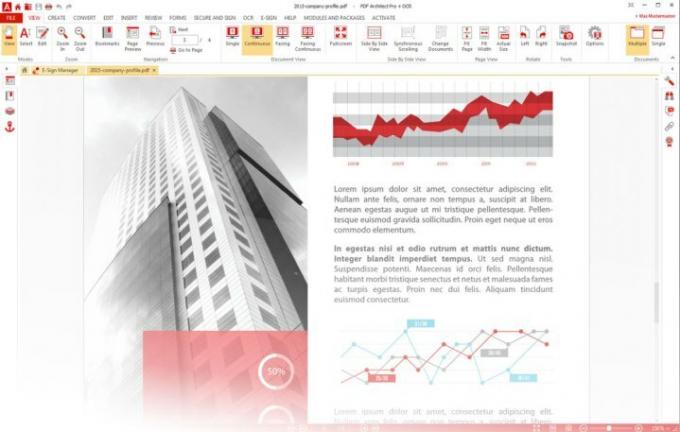
A német Pdfforge cég egyedi vásárlási modellt kínál a számára PDF Építész program. Ingyenesen letölthető vagy három külön csomag részeként (Standard, Professional és Pro+OCR) érhető el. Minden csomag tartalmaz egy sor modult a programhoz, amelyek meghatározzák a szerkesztési teljesítményét. A Standard csomag tartalmazza a Szerkesztés, Konvertálás és Oldal modulokat. A Professional tartalmazza a Standard csomag összes modulját, és hozzáadja az Áttekintés/Megjegyzés, a Biztonság és az Űrlapok modulokat. Végül a Pro+OCR mindent tartalmaz a Professional csomagtól és az OCR Advanced modultól kezdve. Az egyes modulok teljes leírása megtalálható a Pdfforge weboldalán.
Még a Pro+OCR csomag is elérhető áron elérhető, a szerkesztőeszközök teljes készlete pedig az egyik legteljesebb, legbefogadóbb PDF-szerkesztő. A PDF Architect legújabb verziója a PDF Architect 8, és a prémium előfizetések olyan funkciókat tartalmaznak, mint a szerkesztés szöveg, a PDF-ek más fájlformátumokká konvertálásának képessége, a megjegyzések/annotációk támogatása és jelszavas védelme PDF-ek.
A PDF Architect 8-nak van egy (korlátozott) ingyenes verziója. Lehetővé teszi Word-, Excel- vagy PowerPoint-dokumentumok PDF-fájlokká alakítását, PDF-ek elforgatását, vagy akár PDF-ek egyesítését és oldalak törlését.
Töltse le a PDF Architect 8-at
Sejda PDF szerkesztő
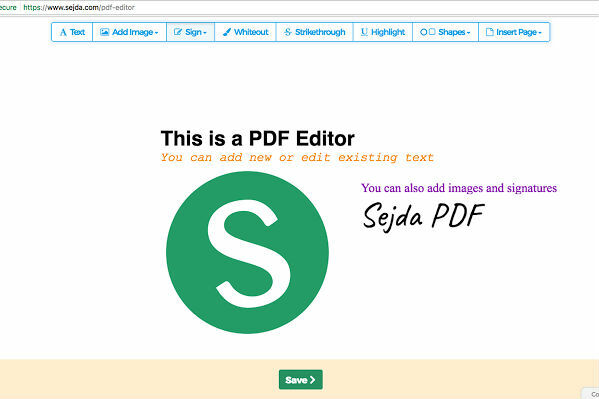
Sejda egy webalkalmazás, amelyet gyors PDF-szerkesztésre terveztek, és ezt nagyon jól teszi. Egyszerű, a gyors PDF-aláírásokra és a feltöltött fájlok alapvető szövegszerkesztésére összpontosít. De ezért is szeretjük. Ezzel az online, ingyenes PDF-szerkesztővel mindenféle dolgot elvégezhet a PDF-ekkel, beleértve a betűtípus formázásának megváltoztatását, képek hozzáadását, űrlapok kitöltését, hiperhivatkozások hozzáadását vagy szerkesztését, űrlapok hozzáadását. mezők, megjegyzések készítése és PDF-ek aláírása. Még egy PDF-fájlt is aláírhat három lehetőséggel: Az aláírás megrajzolása az egérrel, beírhatja a nevét, vagy feltölthet egy képet aláírás.
Egyértelmű utasításokat ad, megnehezítve bármit is, és gyors. Ha főnöke vagy munkatársa nem igazán érti a technológia használatát, vagy nincs türelme a letöltéshez új alkalmazások – de továbbra is szükség van az aláírásukra egy véletlenszerű PDF-fájlban – ez az egyik legjobb lehetőség elérhető.
Ha egy egyszerű online PDF-szerkesztőt keres, próbálja ki ezt. Az ingyenes verzió azonban bizonyos korlátozásokkal jár: legfeljebb 200 oldalt vagy 50 Mb-ot tölthet fel, és óránként csak három „feladatot” végezhet el.
Szerezd meg Sejdát
PDFescape
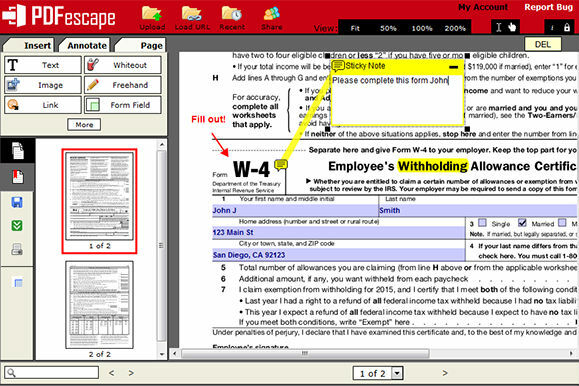
PDFescape egy ingyenes webalkalmazás, így az Ön által elérhető kedvenc böngészője. Nincs hosszadalmas telepítési folyamat, amely lelassítaná a munkát. A felhasználók bármilyen operációs rendszerrel hozzáférhetnek a szerkesztőhöz, amennyiben csatlakozhatnak az internethez. A PDFescape szolgáltatása kompatibilis a Safari, Microsoft Edge, Chrome, Internet Explorer, Firefoxés Opera böngészőkben.
Egyszerűen csak előhúzhat egy PDF-dokumentumot a PDF-megtekintőben, és elkezdhet szöveget és képeket hozzáadni, vagy akár ki is fehéríti a régi tartalmat. Vannak olyan praktikus funkciók, mint a nagyítás és az elforgatás, hogy jobban lássa a kicsi vagy kínosan szögletes szöveget, és számos szabványos eszközt használhat, például űrlaptervezőt és számos megjegyzés funkciót.
Van egy asztali verzió is, amely ugyanazokkal a funkciókkal rendelkezik, mint az ingyenes online verzió, valamint asztali PDF szerkesztés, további szerkesztési funkciók, nyomtatás és PDF-be szkennelés, valamint PDF közzétételének lehetősége formák. Attól függően, hogy melyik prémium csomagot választja, az asztali verzió havi 3 vagy 6 dollárba kerülhet (évente számlázva), de kipróbálhatja őket egy ingyenes próbaverzióval. Szerencsére nincs szükség internetkapcsolatra a prémium asztali verziók használatához, és havi 3-6 dollár sem rossz. Összességében ez egy funkcionális, egyszerű PDF-szerkesztő eszköz. Ha nem keresel semmi bonyolultat, próbáld ki.
Töltse le a PDFescape-et
Foxit PDF szerkesztő
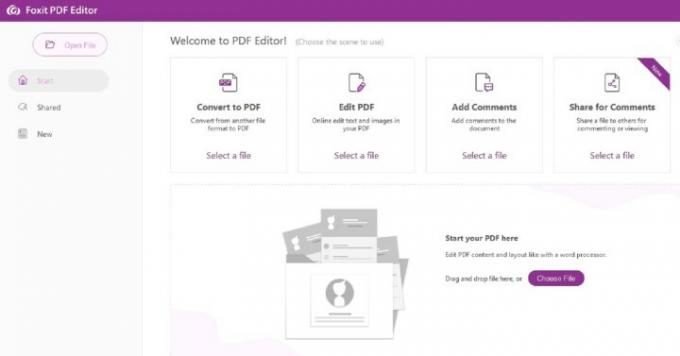
Foxit PDF szerkesztő nagyszerű prémium lehetőség azoknak a vállalkozásoknak és szakembereknek, akiknek több szerkesztőeszközre van szükségük. Az első dolog, amit tudnia kell, hogy háromféle szerkesztő termék létezik: PDF Editor Online, Foxit PDF Editor és Foxit PDF Editor Pro. Az online verzió úgy tűnik, hogy ez egy ingyenes lehetőség, de nem az – ehhez fiókot kell regisztrálnia, és csak egy ingyenes próbaverziót kap, amely után a rendszer felkéri, hogy regisztráljon egy előfizetésre. Az online verzióval szöveget és objektumokat szerkeszthet és hozzáadhat, oldalakat szúrhat be és törölhet, konvertálhat más fájlformátumokból, és akár jelszóval is védheti, aláírhatja és szerkesztheti a PDF-fájlok részeit.
A szabványos PDF-szerkesztő verzió Windows, MacOS, online, Android és iOS rendszeren érhető el, és évi 79 dollár. Hat funkciókészlettel érkezik: Szerkesztés, Áttekintés, Kezelés, Megosztás, Védelem és Létrehozás. A PDF Editor Pro csak Windows rendszeren érhető el, évi 99 dollárba kerül, és minden benne van a csomagban standard verzió plusz három további funkciókészlet: Speciális együttműködés, Speciális szerkesztés és Speciális Biztonság. Mindkét lehetőség ingyenes próbaverziót is kínál, így kipróbálhatja őket.
Szerezze be a Foxit PDF-szerkesztőt
PDF-XChange szerkesztő
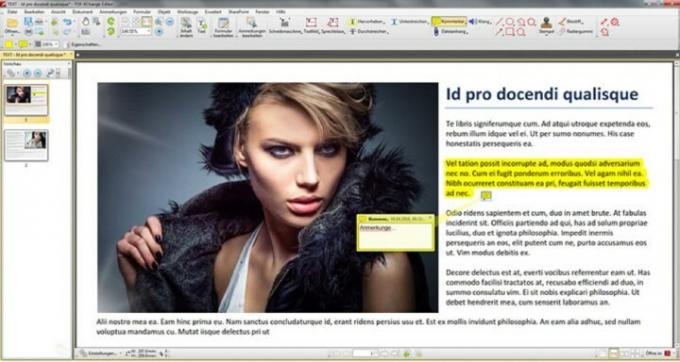
PDF-XChange szerkesztő egy ingyenes PDF-szerkesztő, amely a funkciók mosodai listáját tartalmazza. Néhány ilyen funkció közé tartozik a szöveg szerkesztése, hangos megjegyzések, megjegyzések hozzáadása vagy meghallgatása, egyéni bélyegzők hozzáadása, hiperhivatkozások hozzáadása vagy szerkesztése, valamint a könyvjelzők mozgatása, hozzáadása vagy szerkesztése. A beolvasott dokumentumokat azonban nem tudja szerkeszteni. A PDF-XChange támogatja a Sharepointot, a Google Drive-ot és a Microsoft Office 365-öt, ami azt jelenti, hogy hozzáférhet dokumentumokat ezeken a felhőszolgáltatásokon keresztül, és szükség szerint konvertálja őket PDF-be vagy PDF-ből a PDF-XChange Editor segítségével.
Ha többre van szüksége, mint amit az ingyenes verzió kínál, akkor frissítenie kell a licenc megvásárlására. Ha így tesz, hozzáférhet olyan funkciókhoz, mint a Bates-számozás, az oldalak törlése, az oldalak mozgatása, az üres oldalak beszúrása, valamint a fejléc- és lábléc-támogatás. Azt is érdemes megjegyezni, hogy az ingyenes verzió vízjelet helyez azokra a dokumentumokra, amelyeket az adott verzióval szerkeszt vagy hoz létre. A licencek 46 dollártól kezdődnek egy felhasználóra egy éves karbantartás mellett.
A PDF-XChange Editor csak Windows-eszközökkel kompatibilis.
Szerezze be a PDF-XChange szerkesztőt
Wondershare PDFelement
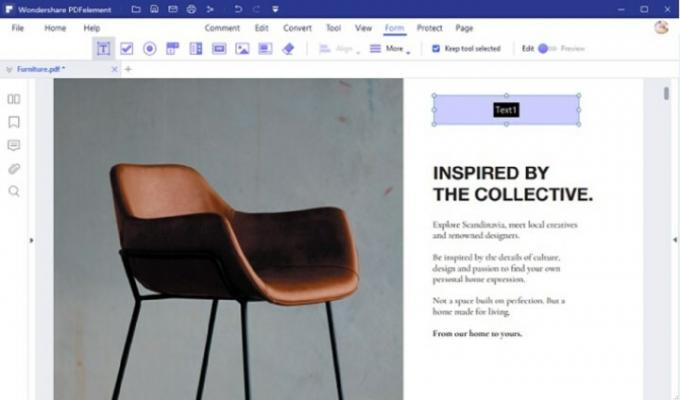
Wondershare PDFelement az iSkysofttól egy PDF szoftver opció, amely ugyanazokat a szerkesztési funkciókat kínálja, mint a listánkon szereplő többi PDF-szerkesztő. És bár ingyenes próbaverziót kínál, még mindig nagyrészt fizetős szoftver. A fizetős verziók közül két fő típus létezik: PDFelement és PDFelement Pro. Ha megfelel a szoftver vízjeles verziójának használatának, akkor valószínűleg csak az ingyenes próbaverzióval is boldogulhat, mivel az iSkysoft szerint az „ugyanúgy működik, mint a fizetős verzió”. Az ingyenes próbaverzió korlátozza a menthető vagy konvertálható oldalak számát, és a szoftver néhány egyéb korlátozást említ, amikor megpróbál menteni egy dokumentumot a próbaverzióban. változat. De ha egyszerűen csak néhány oldalnyi PDF-fájlt kell szerkesztenie és mentenie, és nem bánja a vízjelet, akkor az ingyenes próbaverzió megfelelő lehet.
Ha nem szeretné a vízjeles próbaverziót, de csak az alapvető szerkesztéshez van szüksége a szoftverre, akkor szeretné fontolóra venni a szabványos PDFelement szoftverlicenc megvásárlását, amely a tevékenységek elvégzésére is alkalmas mint PDF-fájlok létrehozása és szerkesztése, átalakíthatja őket, megjegyzéseket és megjegyzéseket adhat hozzá, átrendezheti és törölheti az oldalakat, valamint jelszóval védheti PDF-fájljait. Ez a verzió általában évi 69 dollárba kerül éves előfizetéssel vagy egyszeri 79 dolláros állandó díjjal. engedély.
Ha professzionális PDF-szerkesztési funkciókra van szüksége a PDFelement által nyújtottakon túl, például Bates-számozásra vagy szerkesztésre, akkor a PDFelement Pro-t kell választania. Ez a verzió általában évi 129 dollár éves előfizetéssel, 40 dollár három hónapra negyedéves előfizetéssel, vagy egyszeri 159 dollár az örökös licencért.
A Wondershare PDFelement mindkettőhöz elérhető ablakok és Mac operációs rendszer eszközöket. Bizonyos szoftverfunkciók elérhetősége ezeknél az operációs rendszereknél eltérő lehet. Egyes funkciók csak a Windows verzióban érhetők el.
Vannak más hasznos útmutatóink is, amelyekre érdemes lehet egy pillantást vetni, például hogyan lehet PDF fájlokat kombinálni, hogyan konvertálhat egy PDF-et Excelbe, és hogyan lehet PDF-et Word-be konvertálni.
Szerezze be a Wondershare PDFelement-t
GYIK
Mit kell keresni a PDF szerkesztőben?
A PDF-szerkesztő kiválasztásakor figyelembe kell vennie néhány szempontot:
- Fájlformátum kompatibilitás és támogatás. Lehetővé teszi a dokumentumfájl konvertálását PDF formátumba vagy fordítva? Mely fájlformátumokat támogatja a PDF-szerkesztő, és tartalmazzák-e az adott dokumentum formátumát? Ez különösen fontos a szkennelt dokumentumok szerkesztésénél.
- A dokumentum szerkesztett változata megőrzi ugyanazt a formázást, mint az eredeti? Néha, miután egy PDF-fájlt harmadik féltől származó alkalmazással vagy szerkesztővel szerkesztett, elveszítheti a dokumentum eredeti formázását, vagy a formázás kínosnak tűnik. Győződjön meg arról, hogy a választott szerkesztő képes megőrizni az újonnan szerkesztett dokumentum formátumát.
- Van egyszerű felülete néhány funkcióval, vagy összetett, sok szerkesztési lehetőséggel, és melyiket részesíti előnyben? Ez az Ön tényleges igényeitől függ. Ha gyakran szerkeszti a PDF-fájlokat, és sok szerkesztési funkcióhoz van szüksége, jobb, ha egy sok lehetőséget kínáló, de zsúfolt felhasználói felülettel rendelkező alkalmazást használ. Lehet, hogy hosszabb ideig tart, amíg megtanulja használni, de ha gyakori PDF-szerkesztő, akkor hosszú távon megéri. Ha csak egy gyors szerkesztésre van szüksége itt-ott, és nincs szükség bonyolult szerkesztésekre, válassza a szerkesztő, amelynek egyszerű és könnyen használható felülete van, bár feláldozhatja a hozzáférést a részletesebb szerkesztésért jellemzők.
- Ingyenes vagy fizetős? Az ingyenes szerkesztőalkalmazások általában azok számára a legjobbak, akiknek nincs szükségük gyakran PDF-fájlok szerkesztésére, vagy nem kell hozzáférniük a szerkesztési lehetőségek széles skálájához. A prémium szerkesztőalkalmazások általában többet érnek meg azok számára, akik rendszeresen szerkesztik a PDF-fájlokat, és kiterjedt és részletes szerkesztést kell végezniük. Ennek az az oka, hogy egy előfizetés vagy egyszeri díj fizetése általában több olyan funkciót vagy szerkesztési lehetőséget nyit meg, amelyekkel az ingyenes verziók nem rendelkeznek.
Milyen előnyökkel jár a Microsoft Word használata PDF-fájlok szerkesztéséhez?
A Microsoft Word használata PDF-ek szerkesztéséhez számos előnnyel jár:
- Valószínűleg már ismeri a szoftvert. Valószínű, hogy korábban már használta a Microsoft Word alkalmazást az iskolában vagy az irodában. Így nem kell új szerkesztőszoftvert tanulnia, és egyszerűbb lesz a használata.
-
Valószínűleg már a számítógépén van. Ha rendelkezik Microsoft 365-előfizetéssel, akkor már van Microsoft Word a számítógépén, ami azt jelenti, hogy nem kell új szerkesztő szoftvert letöltenie vagy fizetnie.
-
Könnyedén konvertálhatja Word-dokumentummá szerkesztés céljából, majd mentheti újra PDF-ként. A Word későbbi verziói lehetővé teszik a PDF-fájlok Word-dokumentummá alakítását az egyszerű szerkesztés érdekében. Ezután az újonnan szerkesztett Word-dokumentumot PDF-ként mentheti.
- Ideális gyors szerkesztéshez vagy szövegmódosításhoz. Ha csak néhány szót kell módosítania, vagy más kisebb módosításokat kell végrehajtania, a Microsoft Word jó választás a gyors és piszkos szerkesztésekhez. Ha olyan PDF-szerkesztőre van szüksége, amely bonyolultabb szerkesztéseket is tud kezelni, vagy jobban megőrzi a dokumentum eredeti formázását, akkor érdemes lehet más PDF-szerkesztő opciókat is megnézni.
Szerkesztői ajánlások
- A legjobb webböngészők 2023-ra
- A legjobb Wi-Fi 6 útválasztók 2022-re
- A legjobb Xbox One fejhallgatók 2022-ben
- A legjobb számítógépes asztalok 2022-re
- A legjobb ingyenes videószerkesztő szoftver 2022-re




